Funktion vorgestellt
dragpad®Ordner hochladen
DragPad® Ordner hochladen (Video untenstehend)
Es gibt immer wieder die Anforderung, komplette Ordnerstrukturen von Dateisystem in SharePoint-Dokumentbibliotheken hoch zu laden. Wie viel Sinn das macht, kann im Einzelfall diskutiert werden. Ich bin im Allgemeinen nicht so der Freund davon, einfach alte Datenbestände pauschal in SharePoint zu pumpen, denn die Datenqualität wird dadurch nicht besser. Dennoch: Ein möglicher Anwendungsfall, den ich auch selbst immer wieder nutze, ist das Hochladen kompletter Ordner zum Zwecke der einheitlichen, sagen wir mal „Aufbewahrung“, von Dokumenten.
Für das Beispiel, das ich hier vorführen möchte, wird ein Ordner mit einem Buchprojekt von mir hochgeladen, Umfang: ca. 2600 Dateien, knapp 90 Ordner, in etwa 2,5 GB.
Der Vorgang ist schnell begonnen, einfach den kompletten Ordner auf den gewünschten SharePoint Raum ziehen und gegebenenfalls Inhaltstypen auswählen und Metadaten.
In diesem Fall werden einige Metadaten hinterlegt, der Ziel-Ordner ausgewählt und die Eingaben mit OK. abgeschlossen. Der Ordner ist in diesem Fall ein Kanal von Microsoft Teams, was aber SharePoint-technisch keinen Unterschied macht.
Gescannte PDF-Dateien, die keinen Text-Layer enthalten und somit nicht durchsuchbar sind, können optional durch eine OCR verarbeitet werden. Hinweis: Die OCR-Funktionalität muss entweder durch Sie bereitgestellt werden oder ist verbrauchsabhängig als Dienst über mich erhältlich.
Interessant ist der Dialog, der nun erscheint: Ich habe ja einen kompletten Ordner auf DragPad gezogen und DragPad möchten wissen, ob dieser übergeordnete Ordner auch angelegt werden soll. In diesem Fall entscheide ich mich dafür. Sie haben auf jeden Fall die Flexibilität.
Die 2600 Dateien sind jetzt in die Warteschlange eingereiht und DragPad beginnt mit der Arbeit. Interessant ist jetzt im Grunde genommen nur noch das, was in der Warteschlange zu sehen ist.
Ich muss dazu sagen, dass ich hinter einer sehr schlechten Internetverbindung sitze, die einerseits gähnend langsam ist, andererseits auch nicht sonderlich stabil – optimale Verhältnisse zum Testen.
Bei DragPad kann zentral konfiguriert werden, wie viele gleichzeitige Upload-Vorgänge maximal laufen sollen. Somit kann man sich erstens den Gegebenheiten anpassen, zweitens können Administratoren so auch die Internet-Verbindung „schützen“.
Wenn DragPad hin und wieder eine Datei nicht hochladen kann (was insbesondere bei Verbindungen zu Office 365 immer wieder vorkommen kann), ist es vollkommen unproblematisch, DragPad versucht es später einfach wieder.
Wenn DragPad während der Ausführung beendet wird, ist das ebenfalls kein Problem. Der Vorgang wird auch beim nächsten Start einfach fortgesetzt.
So kommt DragPad auch mit widrigen Bedingungen zurecht und sorgt dafür, dass wirklich alle Dateien auch ankommen.
Hinzuweisen wäre noch darauf, dass diese Funktionalität einen „großen Bruder“ hat – nämlich den Migrations-Assistenten: Dieser kann dann auch Vorgänge abwickeln, bei denen beispielsweise von SharePoint zu SharePoint oder von SharePoint on premises zu SharePoint online migriert wird.